怎么录制他人直播视频?也许这是喜欢的游戏主播精彩操作瞬间 , 也许这是偶然撞见的惊艳现场演唱 , 也许这是一场由于疫情而举行的线上毕业典礼 。 那么 , 想要将这些直播视频录制下来该如何做呢?下面为你带来两种方法 , 快来看看吧 。
如何录制他人直播视频?
方法一:在线网站RecordScreen
RecordScreen是一个免费在线录屏网站 , 无需下载 , 即搜即用 。 网站首页如下图 。
点击“Record”键进入录制选择页面 , 可选择仅录制屏幕或录制屏幕加摄像头画面 , 摄像头镜头框默认为圆形 , 可挪动镜头所在位置 。
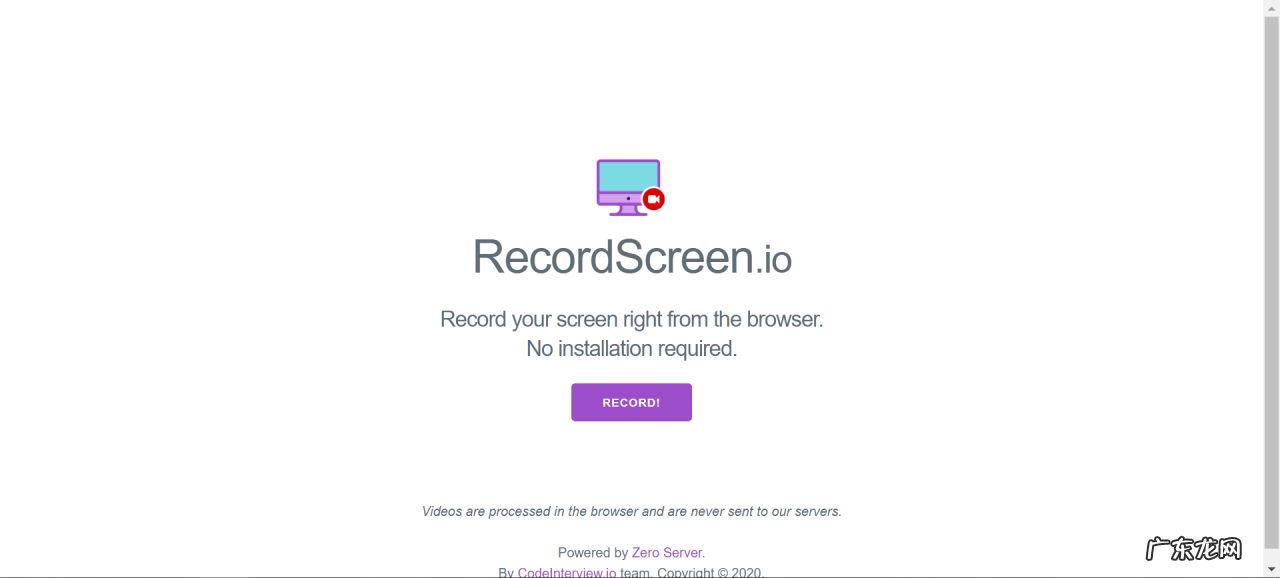
文章插图
RecordScreen页面
接着点击继续选择想要共享的内容 , 分为“您的整个屏幕”、“应用窗口”和“浏览器标签页”三种 。
需要结束时直接点击界面下小窗口出现的“停止共享”即可 , 录制完成的视频自动显示在网页上 , 这是您可自行选择下载保存或关闭 。

文章插图
RecordScreen控制窗口
但该网页仅支持录制视频下载为webm格式 , 可能会为观看带来不便 。
方法二:使用嗨格式录屏大师
这是一款专业的屏幕录制软件 , 功能丰富 , 有全屏录制、区域录制、区域录制、摄像头录制和声音录制五种录制模式 , 界面设计简单大方 , 完全不用担心操作复杂 。
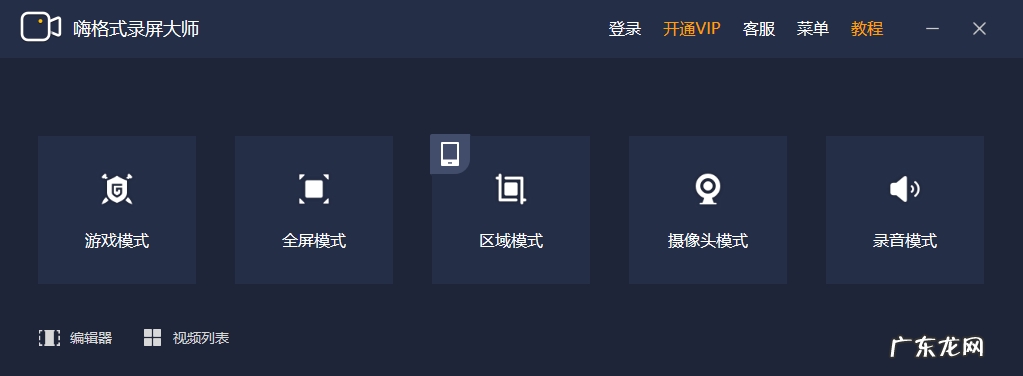
文章插图
嗨格式录屏大师界面
录制直播一般选用全屏或者区域模式 , 区域模式下需要自行勾选想要录制的范围 , 然后可以对视频格式、清晰度、帧率等细节进行设置 , 选择是否录制摄像头及麦克风和系统声音 。 如果不想录制的视频有外部杂音 , 最好选择关闭麦克风哦 。 遇到想要录制的直播但是没有时间的话 , 也可以使用计划任务功能 , 既不耽误事情又不错过直播 。
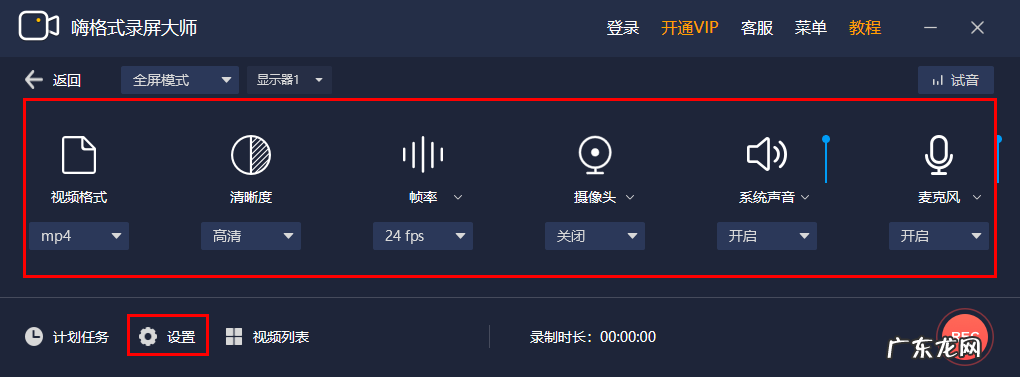
文章插图
设置界面
左下方的设置中还能设置更多录制细节 , 例如光标是否显示及光标移动、点击效果 , 是否显示录屏倒计时 , 快捷键自定义等等 。
设置完后 , 点击右下角“REC”开始录制 , 结束可通过界面停止键控制或直接通过默认快捷键“Alt+2”来操作 。 最后 , 还能在视频列表中查看录制好的视频 , 并使用软件自带编辑器进行首尾多余部分去除 。
【录制直播视频的两种方法 怎么录制别人直播视频】以上就是两种好用的录制他人直播视频的方法啦!如果对于录制没有特殊需求 , 第一种方法是比较便利的;但如果希望录制方便分享的直播视频 , 建议还是选择专业的录屏软件 , 更加实用高效 。 希望能够帮助到你~
特别声明:本站内容均来自网友提供或互联网,仅供参考,请勿用于商业和其他非法用途。如果侵犯了您的权益请与我们联系,我们将在24小时内删除。
